Som alle andre operativsystemer gir Linux også flere måter å holde oversikt over diskplass på enheten din, inkludert både CLI-baserte og GUI-baserte metoder. I Linux utføres imidlertid de fleste operasjoner via kommandolinjen. Derfor er Linux-brukere mer sannsynlig interessert i metoder for å sjekke diskplass via kommandolinjen. Dette er grunnen til at diskusjonen vår i dag kun dreier seg om metoder for å sjekke diskplass i Linux fra kommandolinjen.
Merk: Alle metodene vist nedenfor er testet i Linux Mint 20.
Kontrollere diskplass i Linux fra kommandolinjen
Det er flere måter å sjekke diskplass i Linux på; Imidlertid er de mest effektive som involverer kommandolinjegrensesnittet blitt presentert nedenfor.
Metode 1: Bruke df-kommandoen
De df kommando står for Disk Filesystem, og det er et innebygd verktøy i de forskjellige smaker av Linux-operativsystemet. Df-kommandoen brukes til å overvåke diskplassutnyttelse, samt den totale tilgjengelige plassen. For å sjekke diskplass ved hjelp av dette verktøyet, gjør du slik:
Start først terminalen i Linux Mint 20 ved å klikke på skrivebordsikonet, vist på bildet nedenfor:

Etter å ha startet terminalen i Linux Mint 20, utfør følgende kommando i terminalen:
$ df
Når du kjører denne kommandoen, vises den totale plassen til hele filsystemet, den totale mengden brukt plass, samt tilgjengelig plass, sammen med litt annen informasjon, som vist i følgende bilde:
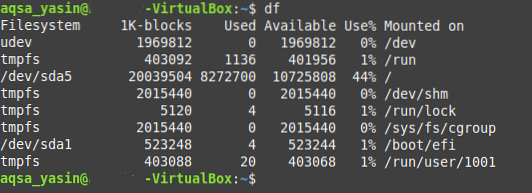
Metode 2: Bruk kommandoen df med -a-flagget
De df kommandoen kan også brukes i forbindelse med -en flagg, som brukes til å vise diskplass til alle filsystemene (i.e., ditt faktiske filsystem og også dummyene). Utfør trinnene nedenfor for å bruke df kommando med -en flagg:
Start terminalen i Linux Mint 20 og utfør kommandoen vist nedenfor:
$ df -a
Utgangen av denne kommandoen vil være ganske stor, og du må bla gjennom terminalen din for å se hele utgangen. Dette er fordi -en flagg skriver ikke bare ut diskplass på et enkelt filsystem; det gjør det heller for alle tilgjengelige filsystemer.
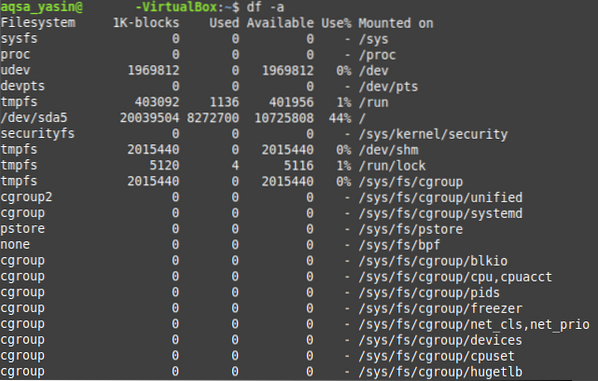
Metode 3: Bruke df-kommandoen med -h-flagget:
Visse tekniske termer er kanskje ikke lett forståelige for en ny bruker. For eksempel i utdataene fra begge metodene som er diskutert ovenfor, kan du se en kolonne med navnet “1K-blokker.”Denne kolonnen representerer det totale antallet“ 1K-blokker ”i hvert filsystem. Med andre ord, dette er størrelsen på filsystemet i byte, noe som kan være vanskelig å tolke og huske. I utgangspunktet er det en teknisk måte å representere størrelsen på hvert filsystem, men dette er ikke så intuitivt for en lekmann. derfor -h flagg kan brukes med df kommando for å vise diskplass i et mer lesbart format. Følg trinnene nedenfor for å få dette til:
Start Linux Mint 20-terminalen som forklart ovenfor, og utfør deretter følgende kommando:
$ df -h
Å kjøre denne kommandoen vil vise diskplassen til filsystemet ditt på en måte som du enkelt vil kunne tolke, dvs.e., diskplassen vises i megabyte (MB), gigabyte (GB) osv. Du kan se denne utgangen på bildet nedenfor:
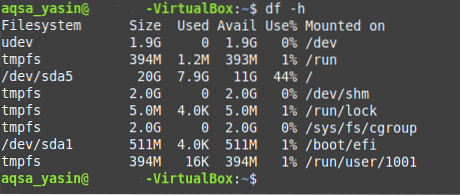
På samme måte kan du også bruke -k og -m flagg med df kommando for å sjekke diskplass i Linux via kommandolinjen i henholdsvis kilobyte og megabyte. Dette kan gjøres hvis du trenger diskplass i en bestemt enhet for et bestemt formål. Ved å tillate dette, df kommando eller verktøy gir deg muligheten til å sjekke diskplass i hvilket format du foretrekker.
Konklusjon
Denne artikkelen viste deg hvordan du sjekker ledig diskplass på en enhet ved hjelp av kommandolinjen i Linux. Alle de tre metodene beskrevet ovenfor var en variant av df kommando. Du kan enkelt bruke df kommando for å sjekke diskplass i Linux fra kommandolinjen ved å justere flaggene i henhold til dine krav. Eller du kan ganske enkelt bruke denne kommandoen alene og uten flagg. Utdataene fra denne kommandoen vil hjelpe deg med å se din nåværende diskplassbruk og mengden ledig plass.
Bortsett fra brukstilfellene til df kommandoen som er diskutert i denne artikkelen, kan denne kommandoen også brukes til å sjekke diskplassen til et bestemt filsystem; å vite den totale, tilgjengelige og brukte inoden til et filsystem; for å sjekke typen for hvert filsystem; å filtrere ut filsystemene basert på en bestemt type; og mye mer. Imidlertid er alle disse brukssakene utenfor omfanget av denne artikkelen. Derfor har vi bare fokusert på brukssakene til df-kommandoen som er rettet mot å sjekke diskplass.
 Phenquestions
Phenquestions


